如您所知,您从iBooks应用购买的图书将保存在iCloud中。 但是有时候,当您在iCloud上管理所有类型的数据时,您可能想要从iCloud删除一些书籍。 你该怎么办?
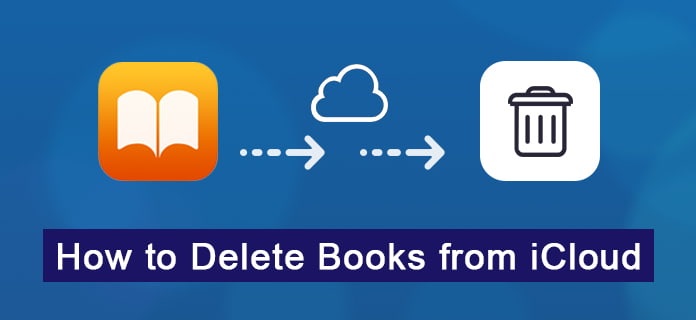
当您需要从iCloud删除一些旧书或不需要的书时,您可能会觉得很难。 幸运的是,在本文中,我们列出了两种方法来帮助您解决有关如何从iCloud删除iBooks的问题。 此外,我们介绍了将书籍从iCloud传输到Mac或PC的最佳方法。 只需阅读这篇有用的文章,并获得这些最佳方法。
购买书籍后,您可以在iBooks应用中查看书籍图标。 实际上,您只需使用iBook应用程序从iCloud删除购买的图书即可。 要了解如何从iCloud删除图书,只需执行以下详细步骤。
步骤 1 打开iPhone或iPad,然后在iOS设备上启动iBooks应用。
步骤 2 现在,您可以看到iBooks应用程序的主界面。 在窗口的左下角找到“我的书”,然后点击它。
步骤 3 转到屏幕的右上角,您可以在其中看到“选择”选项。 只需点击“选择”按钮,然后您就可以选择要删除的已购买图书。
步骤 4 现在,只需点击“移动”按钮周围的“删除”按钮。 然后,您将获得两个选项:“删除”和“删除此副本”(如果选择一本书以上,则删除“这些副本”)。 要从iCloud删除图书,您需要选择删除选项。
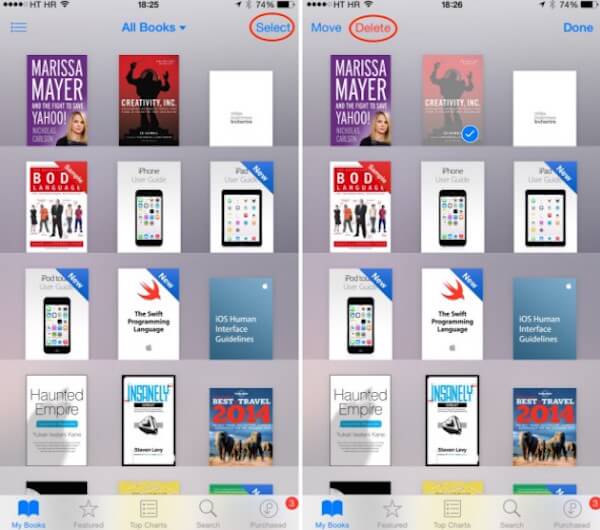
请注意: 如果选择“删除”选项,则这些书将被隐藏,并且在您的iBooks应用中不再可用。 但是,如果您想取回这些书,可以使用“购买的”选项再次下载。
如果选择“删除此副本”(或“删除这些副本”),则选择删除的书将仅从iOS设备中删除,但仍保留在iCloud中。 您可以 从iPhone购买的转账到iTunes 下次。
它将显示一个iCloud图标。 而且,如果您想从iCloud删除购买的图书,但错误地选择了此选项,则可以按照以下方法删除它们。
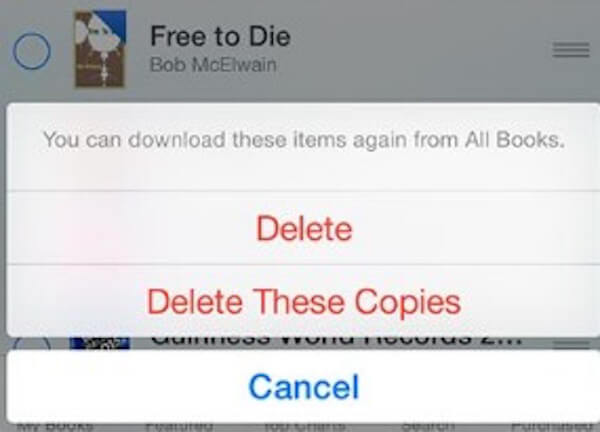
如果您将iCloud用于iBooks,那么您在iOS设备上添加的图书将自动下载到Mac。 因此,解决有关如何从iCloud删除书籍的问题的另一种方法是使用Mac。 如果您无法使用iBooks应用程序删除图书,并且有Mac可以执行此工作,则可以选择按照这种方式从iCloud中删除图书。 以下是详细的步骤,您可以学习如何使用Mac从iCloud删除图书。
步骤 1 打开Mac,然后启动 iTunes 设备上的应用程序。 然后只需使用您的Apple ID和密码登录您的帐户即可。
步骤 2 成功登录后,iTunes Store将自动打开。 在窗口的左侧,找到“已购买”,然后单击此选项。
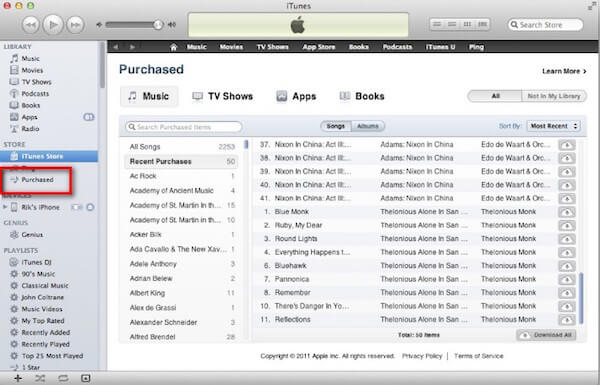
步骤 3 然后在“已购买”界面中,您需要单击“书籍”选项。 单击后,您的iTunes将列出您从iBooks购买的所有书籍。
步骤 4 现在,您可以通过将鼠标悬停在书名上来从iCloud删除书。 然后您将看到一个X标记。 只需单击此标记,该书就会从您的iCloud以及所有iOS设备中删除。
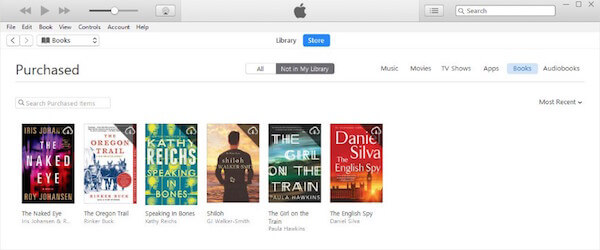
如果要将从iBooks应用购买的图书转移到Mac或PC,可以使用 iOS数据传输 完成这项工作。 iPhone Transfer是最好的iOS数据传输软件,可用于传输内容和文件以及管理iOS设备。
它不仅是iTunes的替代产品。 实际上,它支持您传输所有类型的文件,并支持所有型号的iOS设备。 您还可以使用它在两个iOS设备或iOS设备与计算机之间进行传输。
如果您对如何将书籍从iCloud传输到Mac或PC感兴趣,可以阅读以下步骤。
步骤 1 下载iPhone传输
首先,使用上方的下载按钮下载此iPhone图书传输软件。 请注意下载正确的版本。 然后按照指南完成安装。
步骤 2 将iPhone连接到电脑
成功安装后,在计算机上启动iPhone Transfer。 然后通过USB电缆将iOS设备连接到计算机。 并且它将自动检测您的设备。
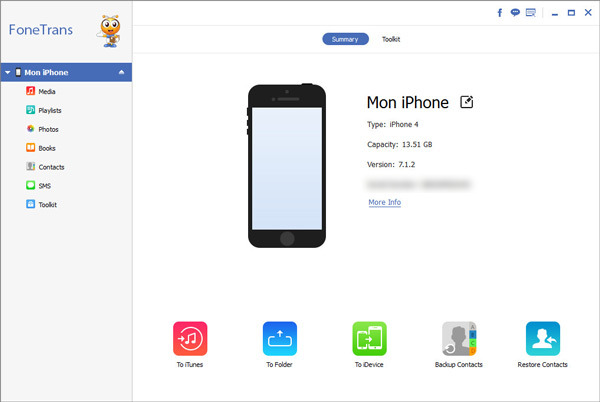
步骤 3 从iPhone选择书籍
当您在该程序中看到设备显示时,可以在屏幕左侧找到“书籍”选项。 只需点击它。
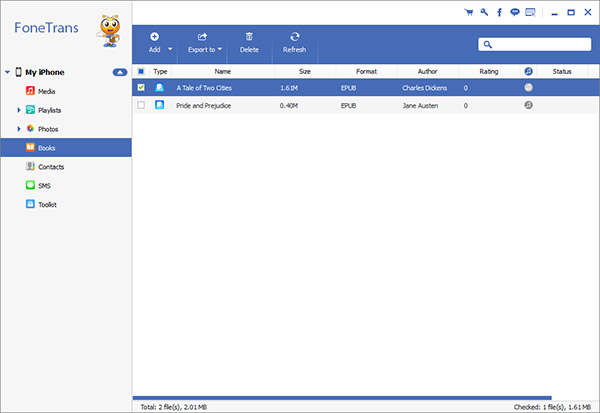
步骤 4 将书籍传送到电脑
请稍等,此程序将向您显示您拥有的所有书籍。 然后,您可以选择要传输到计算机的书,然后单击“导出到”。 选择目标文件夹后,即可开始传输。
不过,您仍然可以 将应用程序从iPhone转移到iPhone,将iPhone上的物件同步到iTunes,在iPhone和计算机之间复制照片等等。
在本文中,我们列出了两种教您如何从iCloud删除书籍的方法。 同时,我们还介绍了帮助您将书籍从iCloud传输到Mac或PC的最佳方法。 阅读本文后,您必须具备通过从iCloud删除书籍来获得更多iCloud存储的技能。 如果您认为有帮助,可以与您的朋友分享此文章。